查询iPhone 6内存的官方方法
iPhone 6运行iOS系统,查询内存最直接的方式是通过设备设置,这个过程只需几分钟,操作步骤如下:
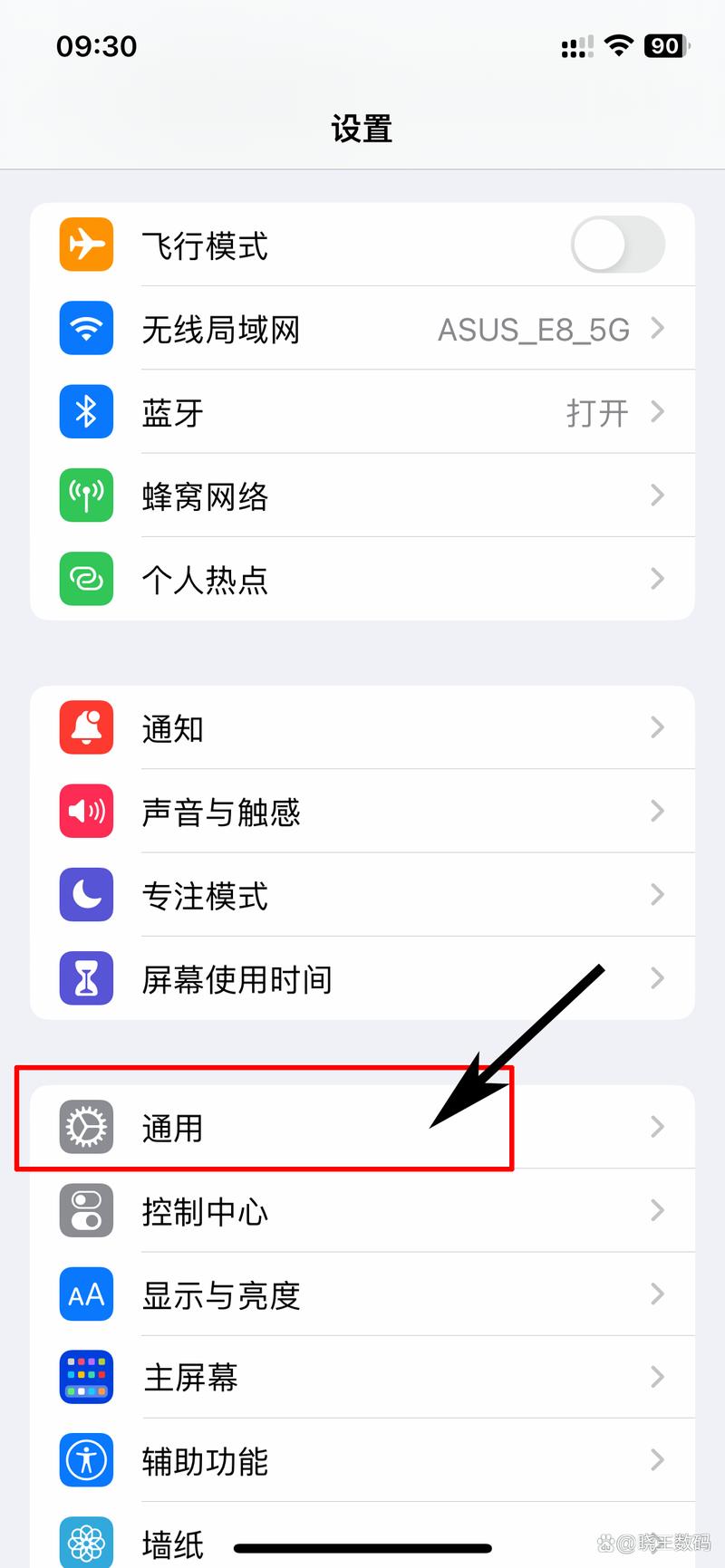
- 解锁您的iPhone 6,进入主屏幕,确保设备已开机并处于正常工作状态。
- 找到并打开“设置”应用,图标是灰色齿轮形状,通常在主屏幕的第一页。
- 向下滚动并点击“通用”选项,这里包含设备的基本管理功能。
- 在“通用”菜单中,选择“iPhone存储”,注意,在较新iOS版本中,这直接显示存储详情;如果您的系统较旧,可能需要先进入“关于本机”查看总容量,再返回“存储”查看具体使用情况。
- 查看内存信息,屏幕会显示总存储容量(如16GB、32GB或64GB),以及已用空间和可用空间的百分比,下方列表详细列出各应用占用的空间,方便您识别哪些文件占用了大量内存。
整个过程直观易行,无需网络连接,我建议每月检查一次,尤其在大规模下载或更新前,举个例子,上周一位朋友抱怨iPhone 6变慢,查询后发现照片库占了8GB空间——及时清理后,设备恢复了顺畅运行,这种方法由苹果官方支持,避免了数据风险。
备用查询方式
如果您偏好其他工具,还有两种辅助方法:
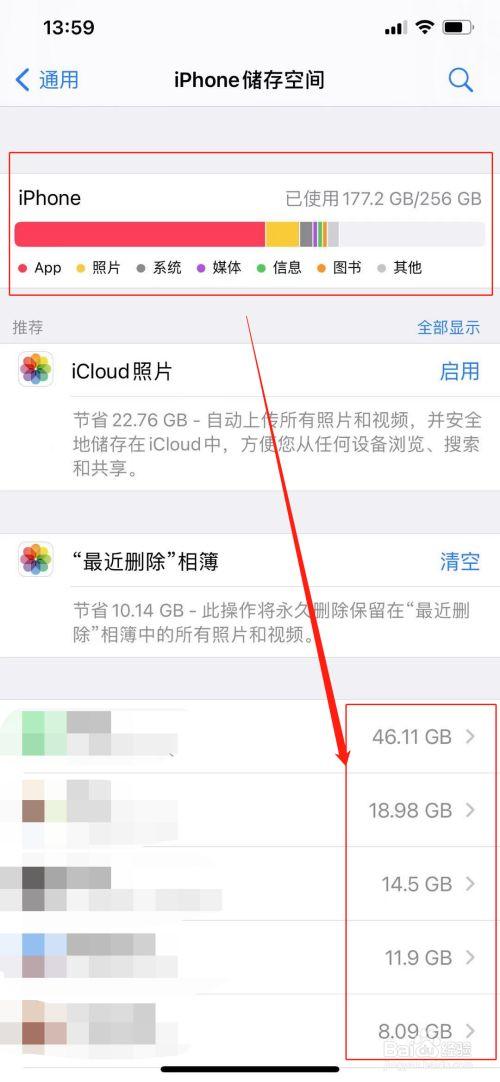
- 使用iTunes或Finder:将iPhone 6连接到电脑(Mac或PC),打开iTunes(或macOS的Finder),选择您的设备图标,在“标签页中,您会看到存储容量和使用情况的图表,这适合需要备份数据时顺便查询,但不如手机端便捷。
- 第三方应用:App Store中有内存管理工具,如“Disk Space Analyzer”,下载后,它们能提供更详细的文件分析,我提醒您谨慎选择:只安装高评分、苹果认证的应用,避免恶意软件,官方设置方法始终是最安全的第一选择。
理解iPhone内存类型
在查询过程中,明确内存类型很重要,iPhone 6的“内存”通常指内部存储空间,用于存放应用、照片和系统文件,它有不同容量版本(16GB、32GB等),购买时已固定,无法像电脑硬盘那样升级,别混淆于运行内存(RAM),后者负责临时处理任务(iPhone 6的RAM为1GB),不影响存储查询,了解这些能帮助您精准管理——删除视频文件能释放存储空间,而RAM不足则需关闭后台应用。
有效管理内存的建议
查询内存后,如何优化空间?我分享一些实用技巧:
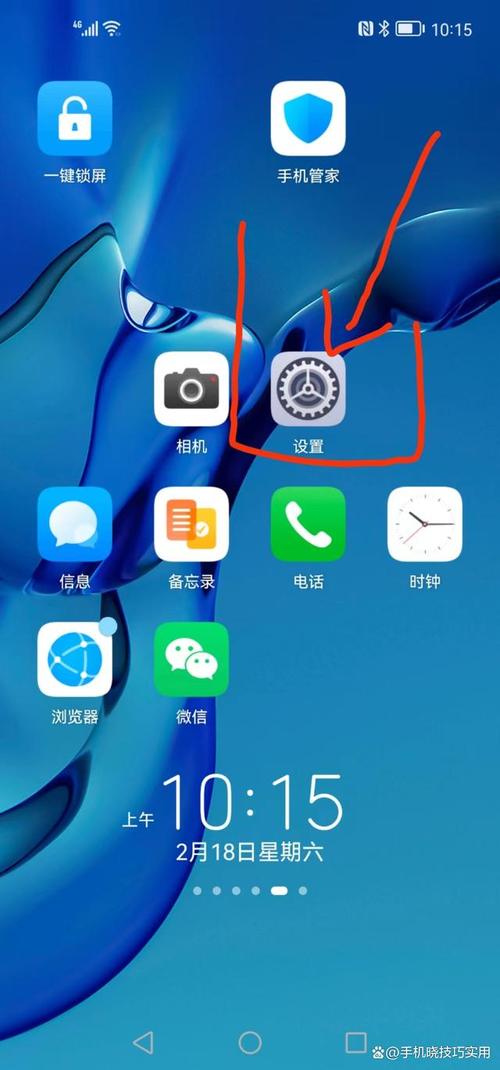
- 定期清理缓存:打开“设置”>“iPhone存储”,点击占用大的应用(如Safari或社交媒体),选择“卸载应用”保留数据,或“删除应用”完全移除,卸载能快速腾出空间,而数据可重新下载。
- 转移媒体文件:将照片和视频备份到iCloud或电脑,然后删除本地副本,iPhone 6的相册常是空间黑洞——启用iCloud照片库(设置>您的Apple ID>iCloud>照片),自动优化存储。
- 监控系统更新:iOS更新有时占用临时空间,确保有足够余量(至少1-2GB),避免更新失败。
- 卸载不常用应用:在“iPhone存储”界面,系统会建议“卸载未使用应用”,我习惯手动审查,保留高频工具。
通过这些方法,您能将内存利用率保持在健康水平,个人观点:iPhone 6虽已不算新机,但合理管理内存能延长使用寿命,我自己的设备用了五年,通过每月查询和清理,依然流畅如初,别让空间不足拖累体验——主动掌控,享受科技带来的便利。









评论列表 (0)